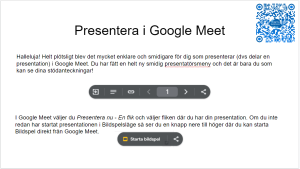av Åsa Olofsson | mar 29, 2023 | Tips |
Dagens tips handlar om digital studieteknik. Vi har inte själva skapat filmen, utan den kommer från serien Digital kvart som skapas av ”södra Sveriges mediecentraler i samverkan”. I serien finns fler spännande filmer, och det fylls på efterhand, så håll gärna lite koll på den. I denna korta film, Digital studieteknik, tipsar IKT-pedagog Camilla om flera av våra favoritverktyg, bland annat den fantastiska antecknings-appen Keep som faktiskt alla borde använda! Kontakta gärna Åsa eller Mikael om ni på skolan vill ha en ordentlig genomgång av allt som går att göra med Google Keep (och övriga tillägg), för det är betydligt mer än det som visas i denna film, inte minst om man använder den via Sidopanelen i Google.
spännande filmer, och det fylls på efterhand, så håll gärna lite koll på den. I denna korta film, Digital studieteknik, tipsar IKT-pedagog Camilla om flera av våra favoritverktyg, bland annat den fantastiska antecknings-appen Keep som faktiskt alla borde använda! Kontakta gärna Åsa eller Mikael om ni på skolan vill ha en ordentlig genomgång av allt som går att göra med Google Keep (och övriga tillägg), för det är betydligt mer än det som visas i denna film, inte minst om man använder den via Sidopanelen i Google.
Samtliga funktioner och tillägg som nämns i studietekniksfilmen har vi direkt tillgång till, både personal och elever, via våra konton, så det är bara att testa dem direkt. Inga installationer krävs (förutom för Block Site som enkelt läggs till via Webstore). Vill ni veta mer; kontakta oss! Våra kontaktuppgifter finns längst ner på ikt.karlshamn.se. /Åsa och Mikael
av Åsa Olofsson | mar 15, 2023 | Tips |
Har du en pdf eller en bild av en text som du skulle vilja kunna redigera digitalt? Prova att ladda upp den i din Google Drive, högerklicka och Öppna som – Google Dokument. Google försöker nu tyda det som står i bilden (t.o.m. om den är handskriven) och skapar ett (nytt) dokument med texten (och din bild). Det fungerar absolut inte perfekt och teckensnitt, teckenstorlek och färger kan bli ganska spännande, men ändå… Testa! Här är Googles egna ”Short” om hur det går till.
Har du Google Drive installerat på din telefon kan du öppna Drive, klicka på plusset och välja Använd kamera. När du tar bilden laddas den automatiskt upp i din Drive och du kan på din dator/CB högerklicka och Öppna med – Google Dokument och börja redigera och/eller dela din text digitalt.
av Åsa Olofsson | mar 6, 2023 | Nyheter |
Nu har det blivit enklare för dig som presenterar (dvs delar din skärm med en presentation) i Google Meet, för nu kan du öppna dina stödanteckningar utan att dina åhörare ser dem. Dessutom har du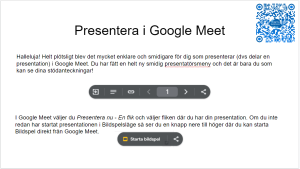 en ny presentatörsmeny tillgänglig där du enkelt kan dela din presentation, öppna länkade dokument m.m. Använd alternativet ”Presentera nu” – ”En flik” för att ha tillgång till dina stödanteckningar utan att de syns för alla andra. Läs mer i denna lathund.
en ny presentatörsmeny tillgänglig där du enkelt kan dela din presentation, öppna länkade dokument m.m. Använd alternativet ”Presentera nu” – ”En flik” för att ha tillgång till dina stödanteckningar utan att de syns för alla andra. Läs mer i denna lathund.
Denna lathund och alla andra tips finns som vanligt på vår huvudsida: ikt.karlshamn.se under Lathundar.
 spännande filmer, och det fylls på efterhand, så håll gärna lite koll på den. I denna korta film, Digital studieteknik, tipsar IKT-pedagog Camilla om flera av våra favoritverktyg, bland annat den fantastiska antecknings-appen Keep som faktiskt alla borde använda! Kontakta gärna Åsa eller Mikael om ni på skolan vill ha en ordentlig genomgång av allt som går att göra med Google Keep (och övriga tillägg), för det är betydligt mer än det som visas i denna film, inte minst om man använder den via Sidopanelen i Google.
spännande filmer, och det fylls på efterhand, så håll gärna lite koll på den. I denna korta film, Digital studieteknik, tipsar IKT-pedagog Camilla om flera av våra favoritverktyg, bland annat den fantastiska antecknings-appen Keep som faktiskt alla borde använda! Kontakta gärna Åsa eller Mikael om ni på skolan vill ha en ordentlig genomgång av allt som går att göra med Google Keep (och övriga tillägg), för det är betydligt mer än det som visas i denna film, inte minst om man använder den via Sidopanelen i Google.